Поисковая машина Beagle
Проект Beagle (http://beagle-project.org/Main_Page) предоставляет пользователям Linux мощную и удобную систему поиска в массе каталогов. Этот проект был назван самым ожидаемым продуктом 2005 года. После того как компания Ximian, которая разрабатывала Beagle, была выкуплена Novell, проект получил значительную, в том числе и финансовую, поддержку и стал развиваться быстрее. В настоящий момент разработки еще далеки от финального релиза, однако включение Beagle в такие дистрибутивы, как Fedora и OpenSUSE, свидетельствует о зрелости проекта. Разрабатывается Beagle в среде Mono, свободной альтернативе Microsoft.NET для Linux. При этом Beagle умеет индексировать и искать данные:
• в документах пакетов OpenOffice.org, MS Office, AbiWord, PDF, RTF;
• в графических файлах JPG и PNG и тегах музыкальных файлов OGG и MP3;
• в почте Kmail, Thunderbird и Evolution (включая контакты и календарь);
• в журналах IM-клиентов Gaim и Kopete и агрегаторах новостных лент Liferea, Akregator и Blam;
• на веб-страницах Firefox, Epiphany и истории Konqueror;
• в документации Texinfo, Man, Docbook, Monodoc;
• в исходных кодах C, C++, C#, Fortran, Java, JavaScript, Lisp, Matlab, Pascal, Perl, PHP, Python, Ruby, Scilab, скриптах shell;
• в обычных текстовых файлах.
Это далеко не полный список.
В отличие от большинства подобных приложений, которые для быстрого поиска сначала индексируют разделы жесткого диска, создавая базу данных, и впоследствии периодически повторяют эту операцию для ее обновления, в Beagle для создания и обновления информации в базе данных используется демон beagled, который постоянно находится в оперативной памяти и отслеживает все изменения в файлах.
К Beagle разработано несколько графических фронтэндов к демону, например kerry (рис. 7.7), который является интерфейсом для KDE, и kio-beagle, который позволяет интегрировать beagle в файловый менеджер Konqueror, реализуя протокол beagle:/.
Рис. 7.7. Kerry-интерфейс к Beagle
Результат поиска выводится не сплошным текстом, а удобными для чтения блоками, в которых легко найти нужную информацию. Внизу будет показано общее количество документов, в которых найдено слово. Рядом с файлом выводятся информация о соответствующей релевантности, имя файла, каталог, в котором он находится, время последней модификации, информация, взятая из блока title или аналогичного, количество страниц в документе. Любой документ можно тут же открыть сопоставленной ему программой: просмотреть в текстовом редакторе или веб-браузере, открыть в почтовом клиенте, если это фрагмент разговора ICQ – можно сразу ответить собеседнику.
Система локального поиска Strigi (http://www.vandenoever.info/software/strigi) сегодня является серьезным конкурентом Beagle. Ее отличают быстрота, малая загрузка системы и удобный для программистов интерфейс, что позволяет создавать для нее новые и часто более легковесные фронтэнды. Все управление им производится через веб-интерфейс. Для быстрого поиска нужной информации следует вначале запустить демон, а затем проиндексировать имеющиеся разделы.
Программы для работы с мобильным телефоном
Linux поддерживает все возможные типы подключения мобильного телефона к компьютеру – кабель, инфракрасный порт и Bluetooth. В последних дистрибутивах этот процесс упростился. Сразу после подключения телефона к компьютеру, работающему под управлением Kubuntu с использованием Bluetooth, он уже готов принимать и отправлять файлы (это касается и других современных дистрибутивов, использующих KDE). От пользователя практически ничего не требуется. Так, чтобы передать файл на телефон, достаточно в контекстном меню Konqueror выбрать команду Действия → Передать через Bluetooth. Появится окно Bluetooth File Transfer (Передача файла через Bluetooth), будет произведен поиск подключенных устройств, найденные будут отображаться в поле Устройство. В окно Отправляемый файл можно перетаскивать другие файлы, подготовленные для отправки на телефон или другое Bluetooth-устройство. Нажимаете кнопку Отправить, и файл отсылается. Обратный процесс не сложнее. При попытке отправить файл с телефона появляется запрос на разрешение приема файла, нажимаете кнопку Принять и указываете каталог, в который нужно сохранить принятый файл; чтобы в дальнейшем система автоматически принимала решение на прием или блокировку, устанавливаете флажок Запомнить это устройство. Если все это не работает, попробуйте запустить демон kbluetoothd.
Утилита KmobileTools
Очень удобное приложение на библиотеках KDE KmobileTools (веб-сайт http://www.kmobiletools.org/), которое позволяет контролировать мобильные телефоны с компьютера. Поддерживаются отправка SMS, набор номера, телефонная книга и мониторинг соединения. Интегрируется в среду KDE и может работать с менеджерами персональной информации Kontact и KAddressBook. Работоспособность протестирована с телефонами Motorola, Nokia, Siemens, SonyEricsson и LG. Должно поддерживаться любое устройство, понимающее AT-команды, но в особых случаях придется подбирать их самостоятельно. В репозитарии Ubuntu эта программа есть. Достаточно набрать sudo apt-get install kmobiletools, и можно работать. По умолчанию программа будет искать телефон по /dev/modem, поэтому удобнее сразу после настройки телефона создать символическую ссылку с таким именем. После подключения в основном окне (рис. 7.8) будет выведена информация о заряде батареи и уровне сигнала. Интерфейс не переведен, но разобраться с настройками просто.
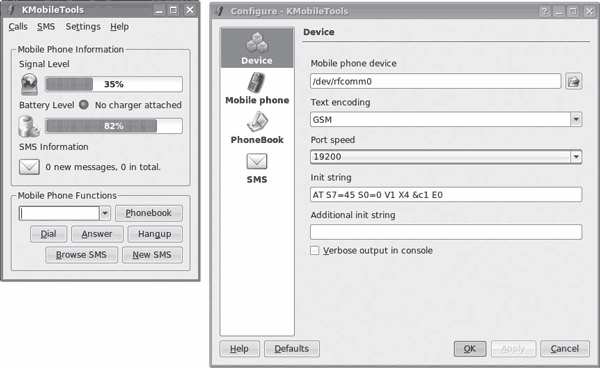
Рис. 7.8. Окно KMobileTools
Сначала синхронизируйте контактную книгу, нажав кнопку Phonebook (Телефонная книга) и нажав Refresh (Обновить). Теперь, чтобы отправить SMS, достаточно нажать кнопку New SMS (Новый SMS), затем Pick Number (Изъять номер), выбрать номер из списка и нажать Add Destination (Добавить адресат); если SMS отправляется нескольким абонентам, повторите операцию. Наберите текст в поле внизу и отправьте (Send SMS (Отправить SMS)). Аналогично можно сразу набрать номер любого абонента и прочитать полученный SMS.
Утилита Kandy
Для синхронизации телефонной книги мобильного телефона и KAddressBook можно использовать программу Kandy (http://kandy.kde.org/). Она также есть в репозитарии Ubuntu, поэтому установить ее просто: sudo apt-get install kandy. После установки следует выполнить команду Настройка → Настроить Kandy и в поле Последовательное устройство указать файл устройства, к которому подключен телефон. Интерфейс Kandy разделен на две панели адресов, позволяющих визуально сравнить списки.
Для слияния или синхронизации адресных книг нажимайте одноименные кнопки. В Kandy есть терминал, с помощью которого можно управлять телефоном посредством AT-команд (рис. 7.9). Особых знаний не нужно, просто выполняете команду из списка, и в окне справа выводится результат. В основном окне также показана информация об уровне сигнала и заряде батарей. Отсюда же можно установить время на телефоне.
Рис. 7.9. Настройки Kandy